آموزش ساخت کیف پول تراست والت برای ارزهای دیجیتال

فهرست محتوا
- 1 آموزش ساخت کیف پول تراست والت برای ارزهای دیجیتال
- 2 ساخت کیف پول تراست والت و اضافه کردن ارزهای دیجیتال:
- 3 بازیابی کیف پول تراست والت یا ریکاوری آن:
- 4 برای دریافت ارز دیجیتال در تراست والت، مراحل زیر را دنبال کنید:
- 5 آموزش ارسال ارز دیجیتال در تراست والت و مشاهده وضعیت آن تراکنش در شبکه
- 6 پیدا کردن کد تراکنش در کیف پول Trust Wallet
- 7 آموزش استیکینگ ارز دیجیتال در کیف پول تراست والت
- 8 آموزش تبدیل ارزهای دیجیتال به یکدیگر Swap در کیف پول تراست ولت
- 9 آموزش اتصال کیف پول Trust Wallet به اپلیکیشنهای غیرمتمرکز
- 10 آموزش خرید ارز دیجیتال در تراست والت
آموزش ساخت کیف پول تراست والت برای ارزهای دیجیتال
در این مقاله، مراحل ساخت و استفاده از کیف پول تراست والت برای نگهداری و مدیریت ارزهای دیجیتال آموزش داده میشود. با استفاده از تراست والت، شما میتوانید به راحتی ارزهای خود را نگهداری کنید، تراکنشهای ارز دیجیتال را انجام دهید و با اپلیکیشنهای غیرمتمرکز ارتباط برقرار کنید.
آموزش ساخت کیف پول تراست والت شامل مراحل زیر است:
- نصب و راهاندازی کیف پول تراست والت بر روی دستگاه شما.
- ثبت و نگهداری کلیدهای خصوصی کیف پول.
- اضافه کردن ارزهای دیجیتال به کیف پول و نمایش موجودی.
- انجام تراکنشهای ارز دیجیتال با استفاده از آدرس کیف پول.
- مشاهده تاریخچه تراکنشها و موجودی کیف پول.
همچنین، در این آموزش به تبدیل ارزهای دیجیتال به یکدیگر، استیکینگ ارزها در کیف پول تراست والت و اتصال کیف پول به اپلیکیشنهای غیرمتمرکز نیز پرداخته میشود.
با این آموزش کامل و تصویری ساخت کیف پول تراست والت، شما به راحتی میتوانید از امکانات و قابلیتهای این کیف پول برای مدیریت ارزهای دیجیتال خود استفاده کنید.
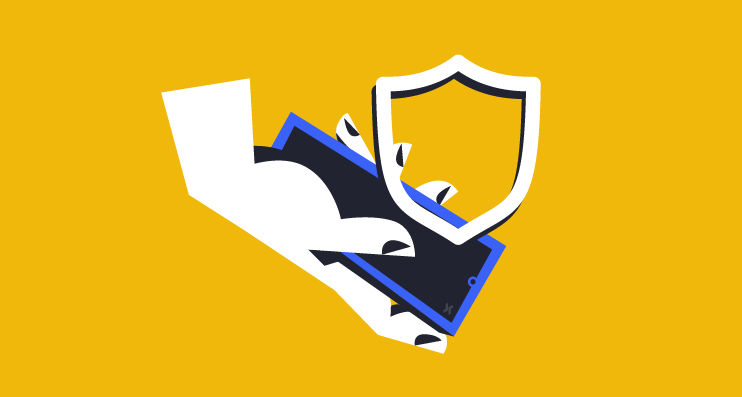
دانلود و نصب کیف پول تراست والت:
- برای دانلود کیف پول تراست والت، به وبسایت تراست والت مراجعه کنید.
- در وبسایت، آدرس دانلود نسخههای اندروید، آیفون و افزونه مرورگر در دسترس است.
- میتوانید نیز به “گوگل پلی“، “اپ استور” یا “کروم وب استور” مراجعه کرده و عنوان Trust Wallet را جستجو کنید و نسخه مورد نیاز خود را دانلود و نصب کنید.
توجه داشته باشید که دو نکته مهم وجود دارد:
- مطمئن شوید که نسخه اصلی کیف پول را دانلود کرده اید. استفاده از کیف پولهای غیررسمی ممکن است باعث مشکلات امنیتی شود.
- نصب کیف پول مشابه نصب سایر اپلیکیشنها و افزونهها است. با کلیک بر روی اپلیکیشن دانلود شده، میتوانید آن را به راحتی نصب کنید.
ساخت کیف پول تراست والت و اضافه کردن ارزهای دیجیتال:
- پس از نصب برنامه، برای ساخت کیف پول تراست والت، وارد برنامه شده و مراحل زیر را دنبال کنید.
- در مرحله اول، گزینه “Create a new wallet” را انتخاب کنید.
- در مرحله دوم، قوانین کیف پول را بپذیرید.
- حتماً تایید کنید که “عبارت بازیابی” خود را در اختیار دیگران قرار ندهید.
- عبارت بازیابی را در جایی امن نگهداری کنید (روی یک کاغذ بنویسید و ترتیب کلمات را رعایت کنید).
- وارد کردن عبارت بازیابی را با ترتیب درست انجام دهید.
- با استفاده از دکمه بالا سمت راست، رمزارزهای مورد نظرتان را جستجو کنید.
- هنگام اضافه کردن رمزارزها، به شبکه آنها نیز توجه کنید.
- با انجام این کار، رمزارزهای شما به فهرست نمایش شما اضافه میشوند و میتوانید از آنها برای دریافت و ارسال استفاده کنید.
در تصاویر زیر، مراحل ساخت کیف پول تراست والت و اضافه کردن ارزهای دیجیتال به فهرست نمایش داده شده را مشاهده کنید.
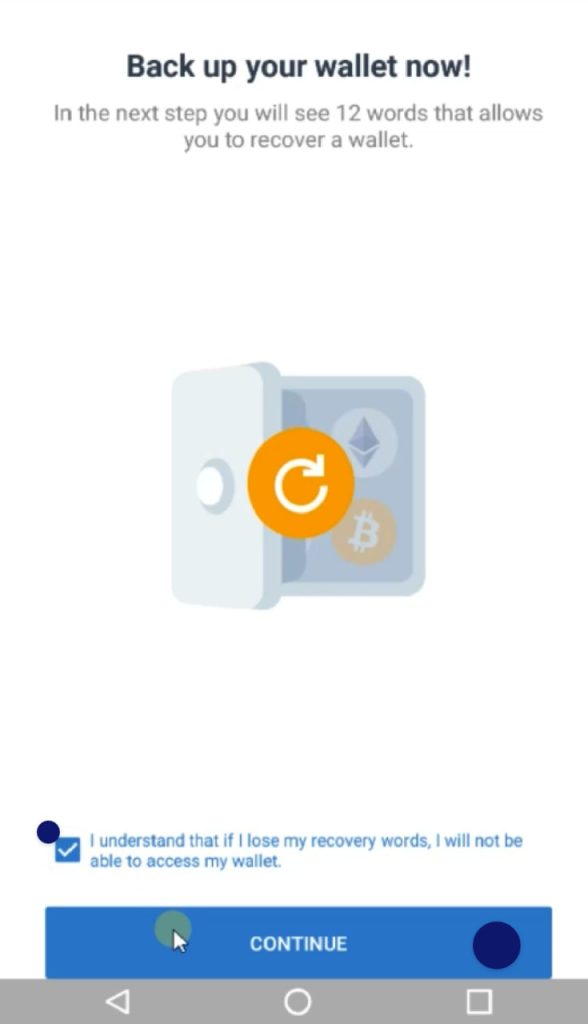
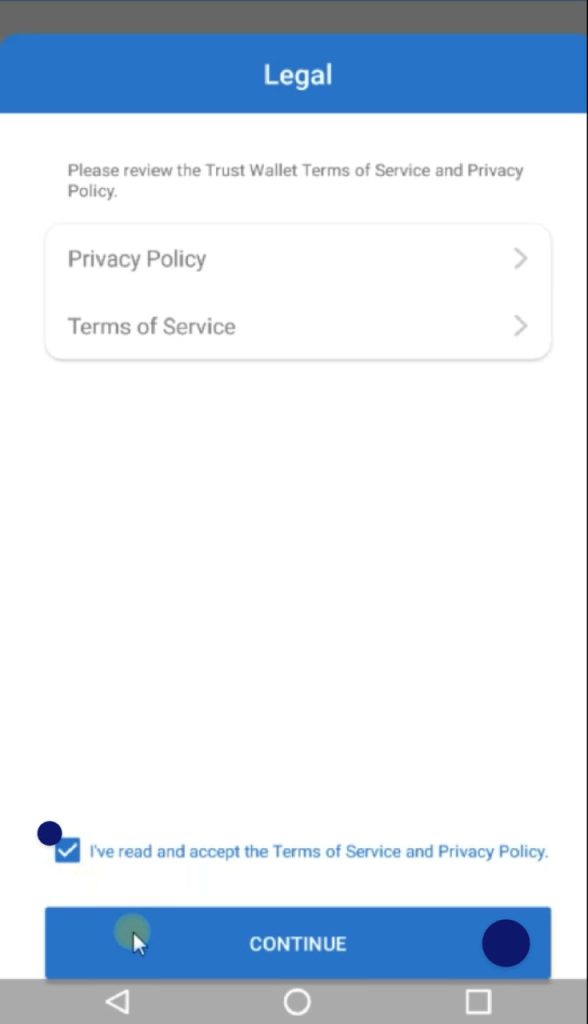
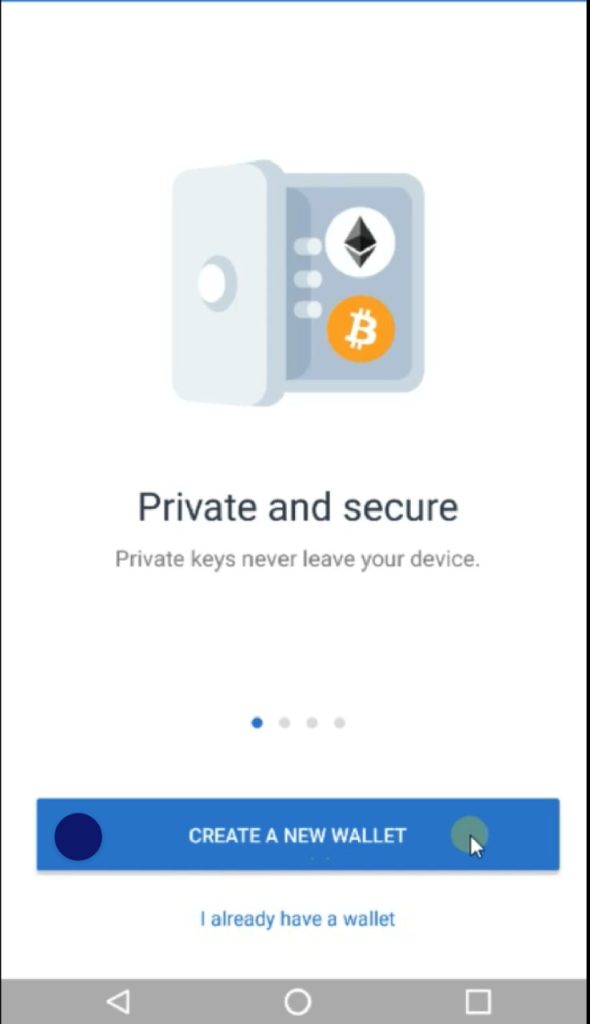
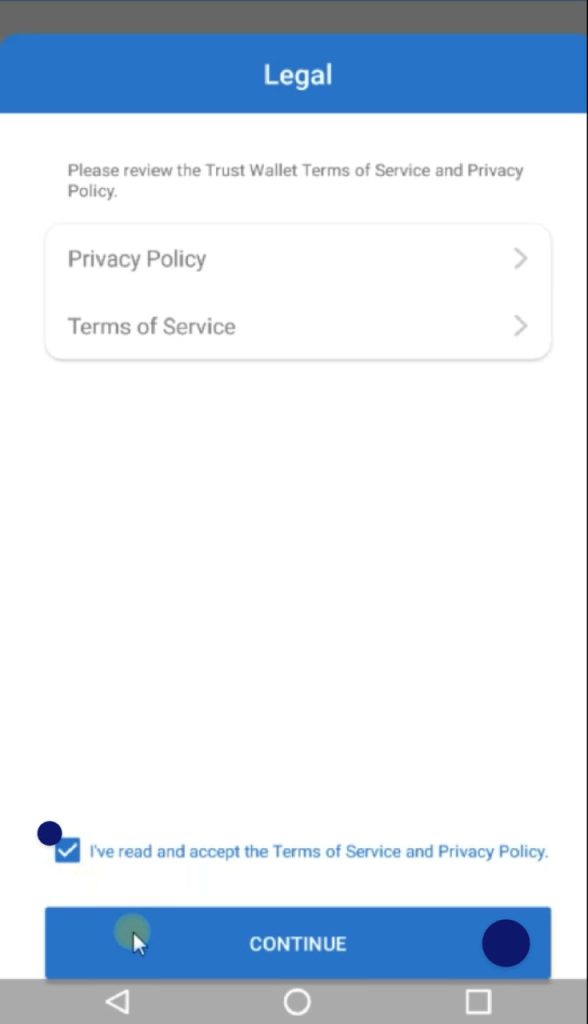
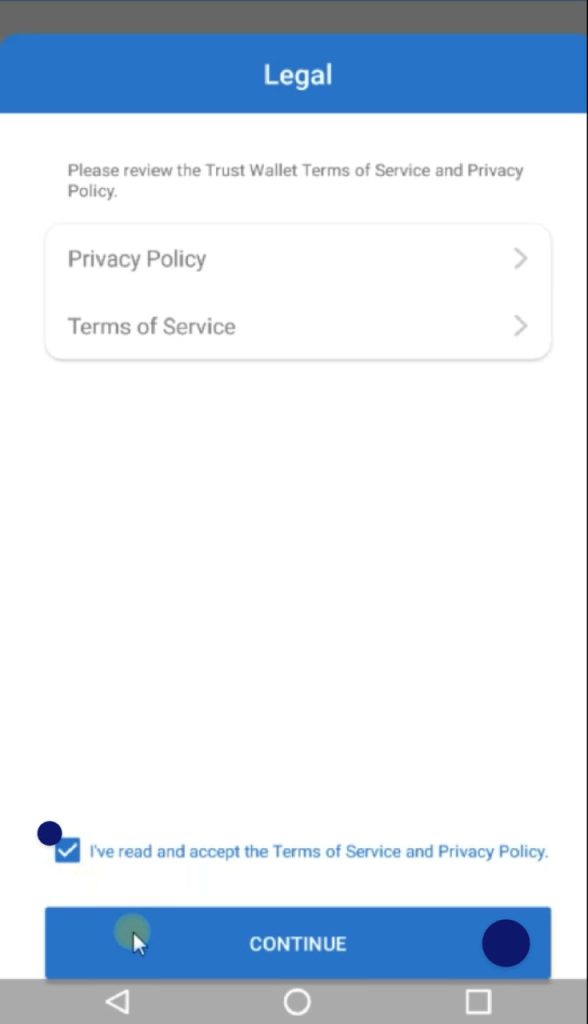
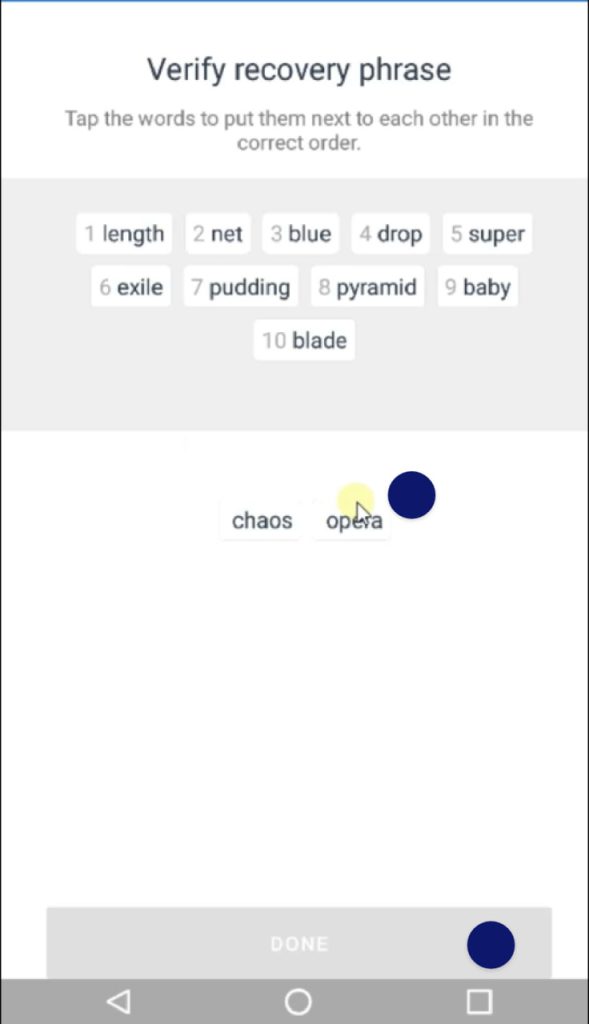
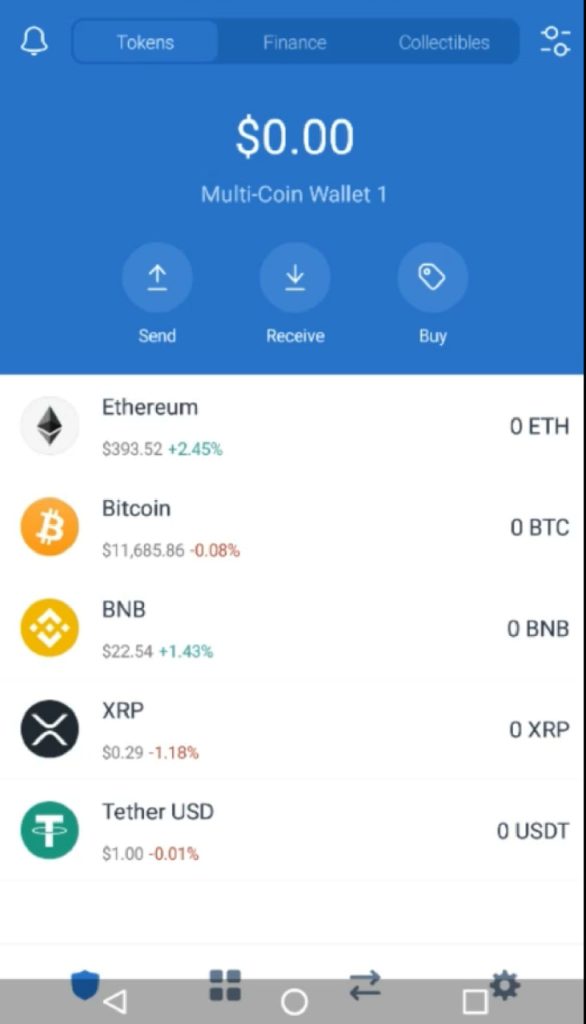
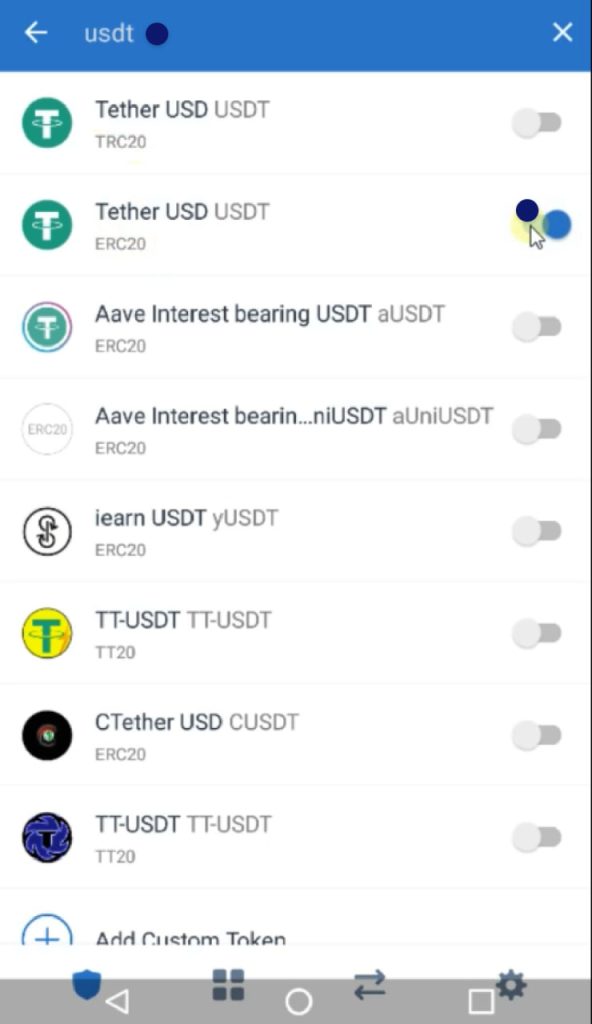
بازیابی کیف پول تراست والت یا ریکاوری آن:
- اگر قبلاً یک کیف پول در تراست والت داشتهاید و میخواهید آن را در یک گوشی جدید بازیابی کنید، مراحل زیر را دنبال کنید.
- در مرحله اول، گزینه “I already have a wallet” را انتخاب کنید.
- اگر میخواهید کیف پول دیگری را بالا بیاورید، در مراحل دوم تا چهارم عمل کنید: روی گزینه “Settings” در پایین صفحه کلیک کنید، سپس “Wallets” را انتخاب کنید و در نهایت گزینه “افزودن کیف پول جدید” (+) را در بالای سمت راست صفحه بزنید.
- در مرحله پنجم، یکی از گزینههای مختص به کیف پولهای چند ارز دیجیتال یا کیف پولهای اختصاصی را براساس نوع کیف پولتان انتخاب کنید.
- در مرحله ششم، با استفاده از عبارت ۱۲، ۱۶ یا ۲۴ کلمهای که در ابتدای ساخت کیف پول به شما نشان داده شده بود، کیف پول خود را بازیابی کنید. توجه کنید که باید کلمات را به ترتیب صحیح و با یک فاصله بین آنها وارد کنید.
- در مرحله هفتم، کیف پول تراست والت شما بازیابی خواهد شد. در صورتی که ارز دیجیتالی که قبلاً داشتید نمایش داده نشود، میتوانید با استفاده از آیکون بالا سمت راست، آن را به راحتی اضافه کنید. پس از اضافه شدن، داراییهای شما نمایش داده خواهد شد.
با انجام این مراحل، شما میتوانید کیف پول تراست والت خود را بازیابی کرده و ارزهای دیجیتال خود را مدیریت کنید.
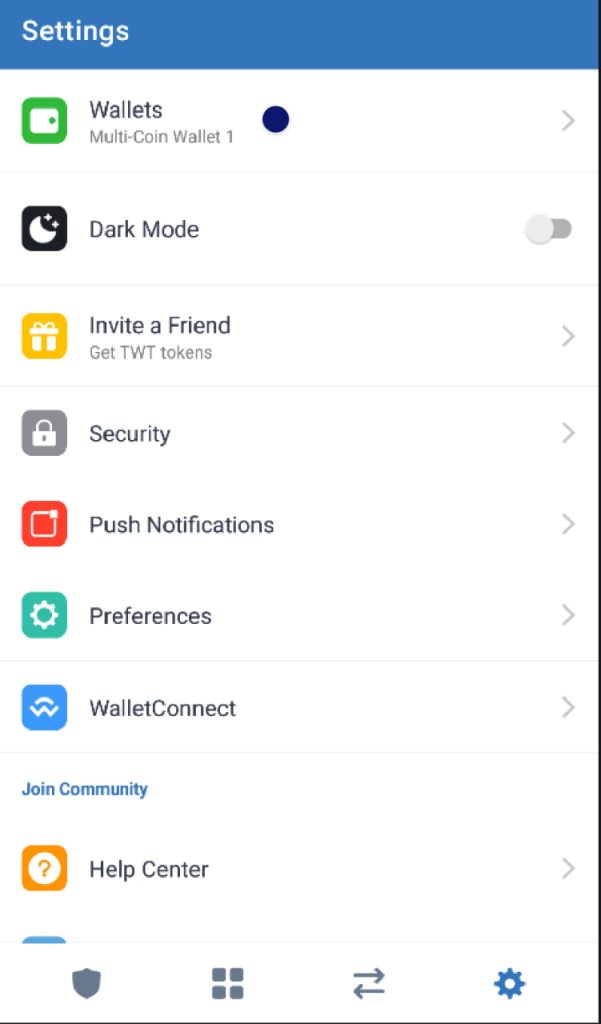
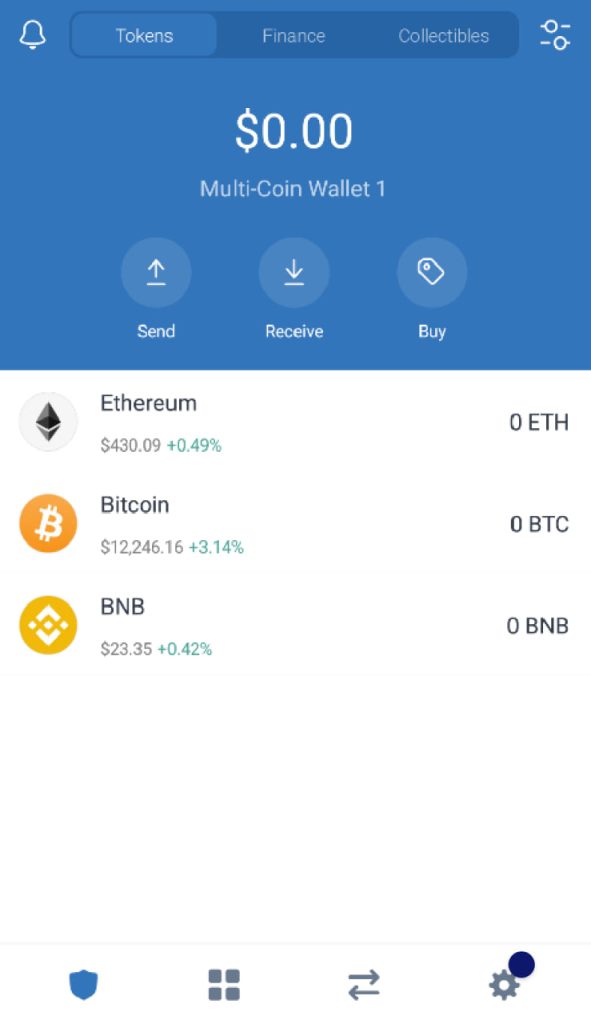
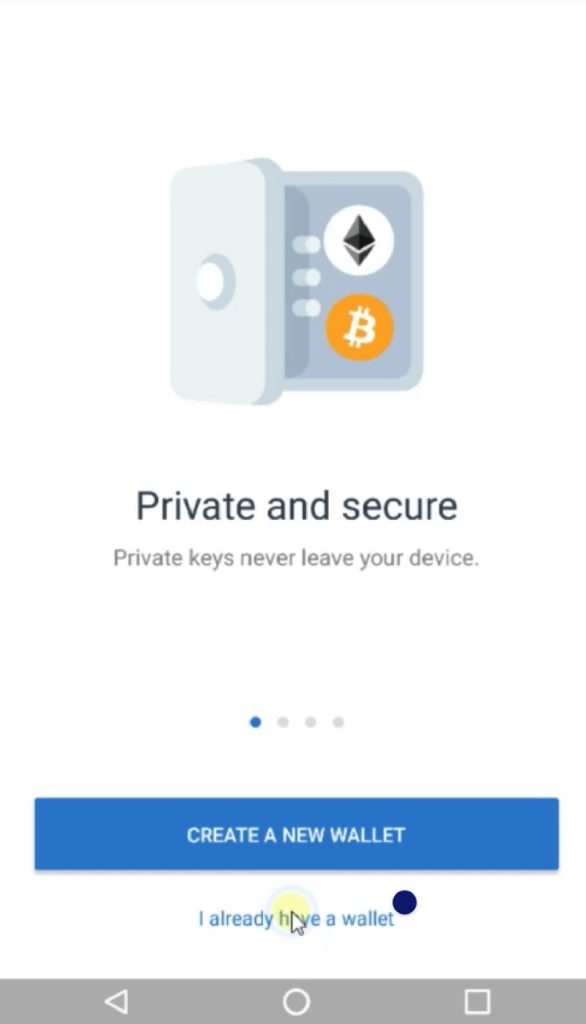
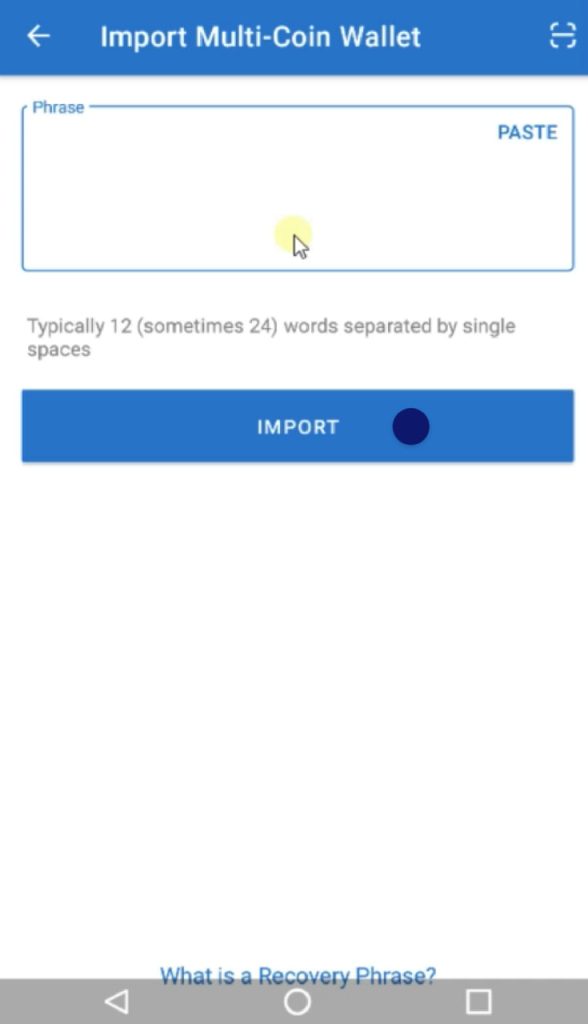
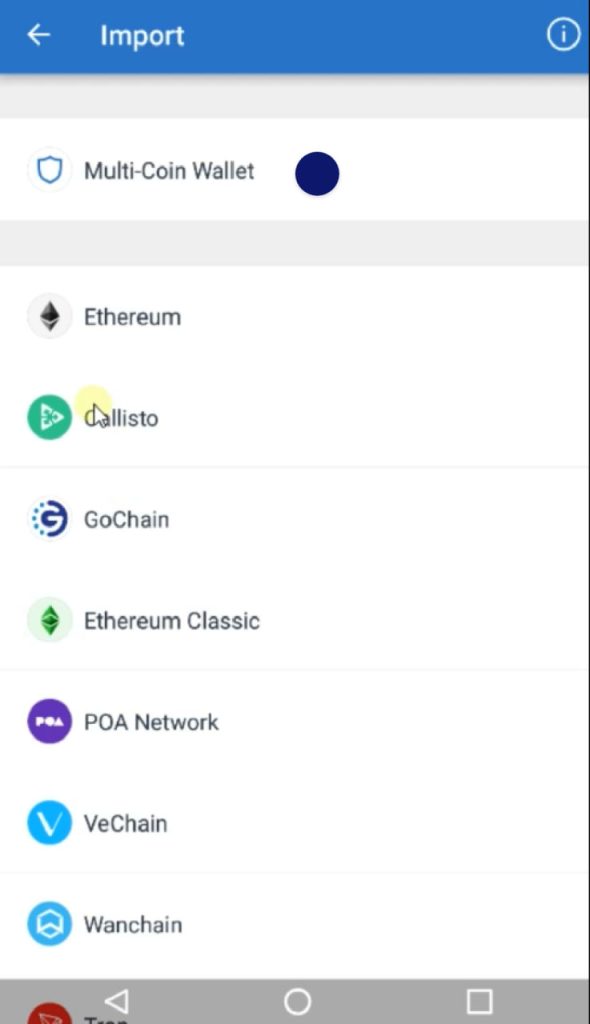
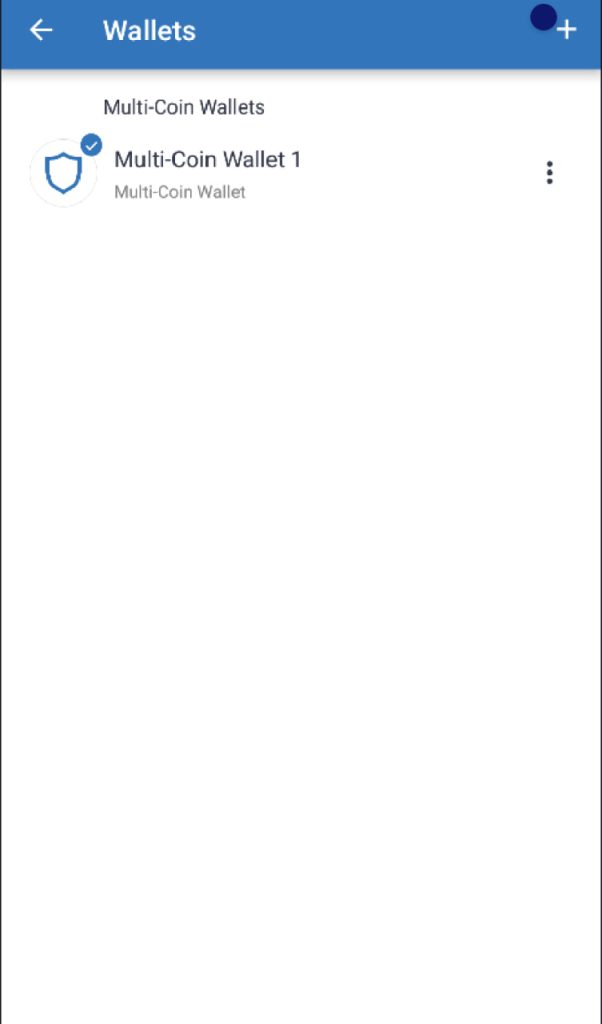
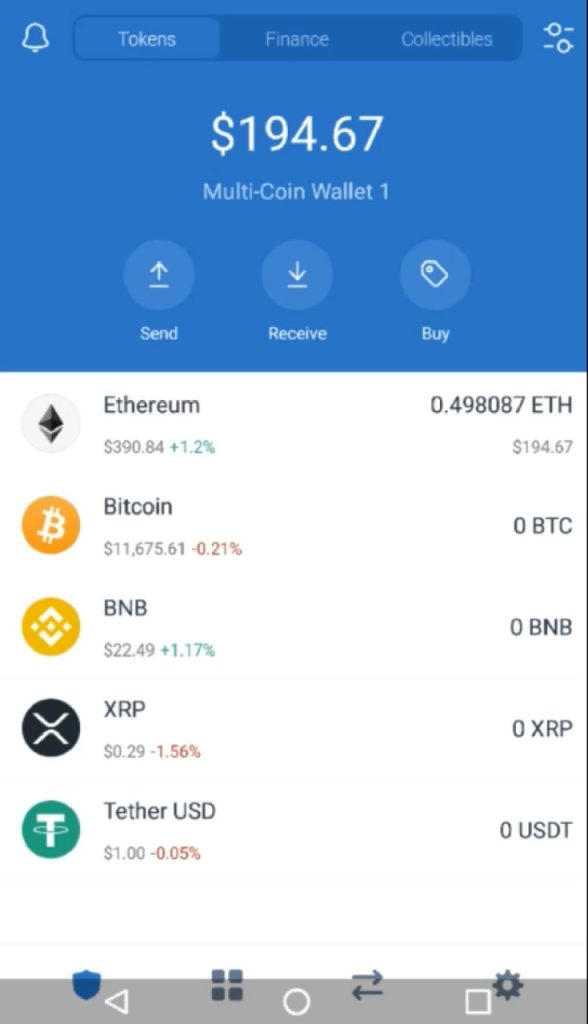
برای دریافت ارز دیجیتال در تراست والت، مراحل زیر را دنبال کنید:
- در صفحه اصلی برنامه، رمزارز مورد نظرتان را انتخاب کنید. اگر آن را نمیبینید، از آیکون جستجو استفاده کرده و رمزارز را به لیست اضافه کنید. مطمئن شوید که شبکه بلاکچین مربوطه را برای انتقال دریافتی ارز انتخاب کردهاید.
- در بین گزینههای موجود، گزینه “Receive” را انتخاب کنید. این گزینه به معنای دریافت است.
- در این مرحله، آدرس کیف پول و یک کد QR معادل آن آدرس به شما نشان داده میشود. از گزینه “Copy” برای کپی کردن آدرس استفاده کنید.
اکنون میتوانید این آدرس را به دیگران ارسال کنید تا بتوانند ارز دیجیتال به آدرس شما ارسال کنند. مهم است که همیشه از کپی کردن آدرس استفاده کنید و آن را به صورت دستی تایپ نکنید، زیرا اشتباهات تایپی میتوانند منجر به ارسال ارز به آدرس نادرست شوند.
توجه داشته باشید که هر رمزارز دارای آدرس منحصر به فردی است و آدرس توکنها در بلاکچینهای مختلف نیز متفاوت است. بنابراین، هرگز از آدرس یک رمزارز برای دریافت سایر ارزهای دیجیتال استفاده نکنید. برای هر رمزارز، باید مراحل فوق را جداگانه تکرار کنید تا آدرس مربوط به آن را پیدا کنید.
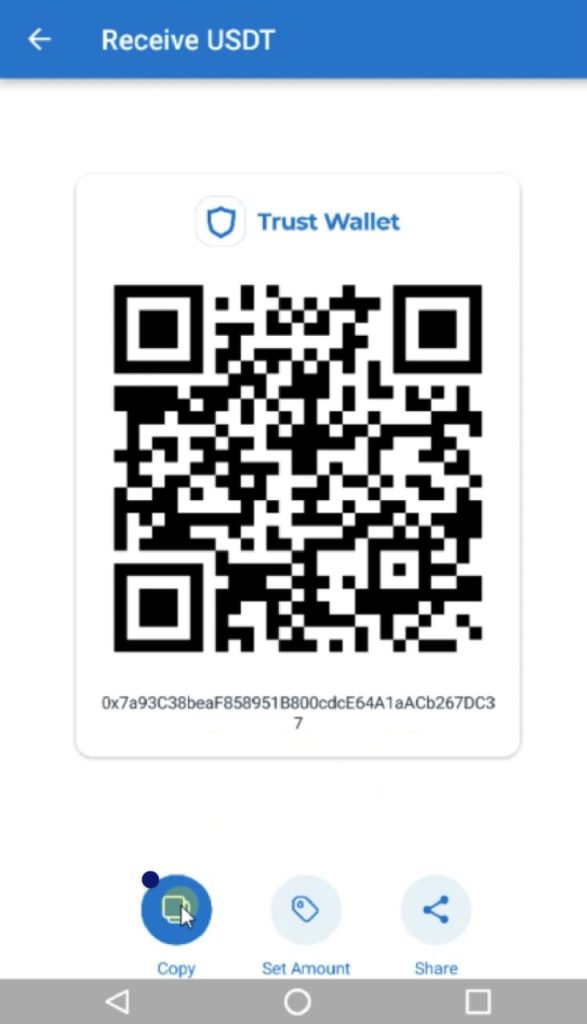
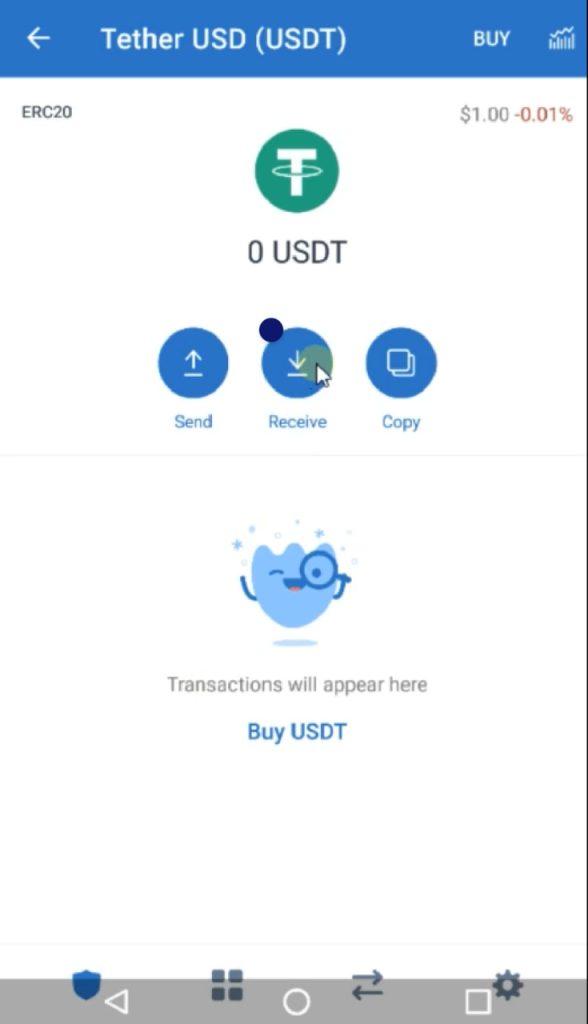
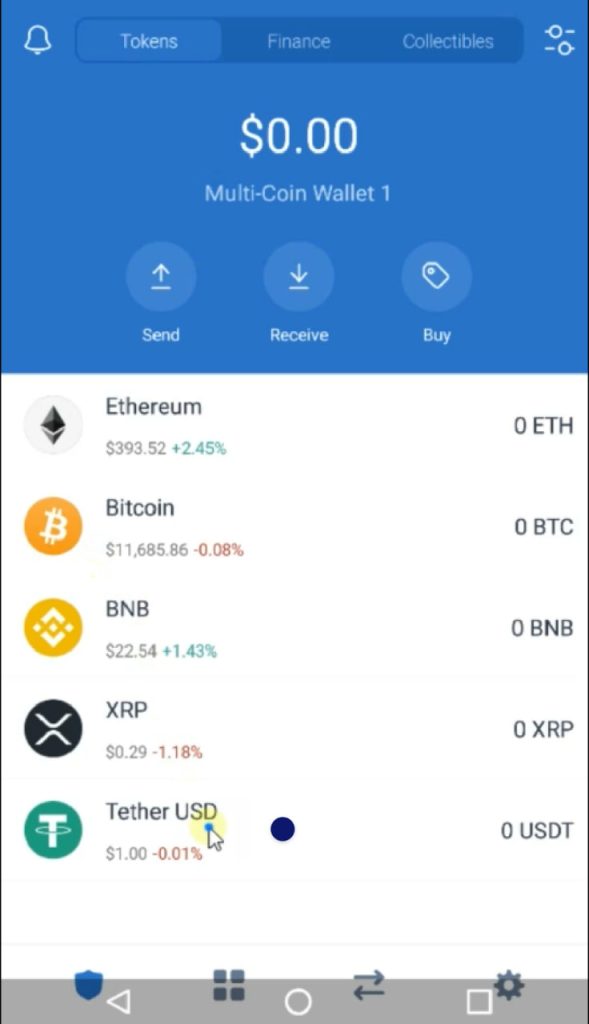
آموزش ارسال ارز دیجیتال در تراست والت و مشاهده وضعیت آن تراکنش در شبکه
مراحل زیر را دنبال کنید:
رمزارز مورد نظرتان را در برنامه تراست والت انتخاب کنید. اگر آن را نمیبینید، از آیکون جستجو استفاده کرده و رمزارز را به لیست اضافه کنید. مطمئن شوید که شبکه بلاکچین مربوطه را برای ارسال رمزارز انتخاب کردهاید.
- در قدم اول ارز دیجیتال مورد نظرتان را انتخاب کنید. اگر ارز دیجیتال مورد نظرتان را نمیبینید، آیکوین بالا سمت راست را بزنید و سپس رمزارز مورد نظر را را در شبکه انتخابی جست و جو و اضافه کنید.
- در گام دوم، از بین سه گزینه موجود (دایرههای آبی)، گزینه Send به معنای ارسال را بزنید.
- در مرحله سوم و چهارم باید دو مورد خواسته شده را وارد کنید. مورد اول آدرس کیف پول گیرنده است که از دیگران دریافت کردهاید. مورد دوم مقدار ارز دیجیتالی است که میخواهید ارسال کنید. توجه داشته باشید که آدرس گیرنده حتما در شبکهای باشد که شما قصد انتقال رمز ارز دارید. پس از وارد کردن این دو مقدار، continue در قسمت بالا سمت راست را بزنید.
توجه: هیچگاه آدرس کیف پول مقصد را دستی وارد نکنید و همیشه از گزینه Paste استفاده کنید. در واقع آدرس مقصد را کپی و کرده و جایگذاری کنید.
- در مرحله پنجم هزینه شبکه (هزینه انتقال) به شما نشان داده میشود. همانطوری که میبینید برای انتقال تتر در این تراکنش به حدود 0.0039 اتریوم نیاز است. پس از بررسی اطالاعات، گزینه Send را بزنید. در هر انتقال، اگر هزینه شبکه با استفاده از ارز دیجیتالی دیگر پرداخت میشد، و شما آن رمزارز را نداشتید، باید ابتدا مقداری از آن ارز دیجیتال را در کیف پول تراست والت خود دریافت کنید.
- در مراحل ششم و هفتم مشاهده میشود که پس از انجام تراکنش، انتقال به طور فوری انجام نمیشود. باید منتطر ماند تا انتقال در شبکه تایید شود. همانطور که میبینید وضعیت انتقال pending است. اگر تراکنش را انتخاب کنید، میبینید که تعداد تاییدیه شبکه (confirmation) صفر است.
- در مرحله هشتم مشاهده میشود که پس از مدت زمانی انتقال در شبکه تایید میشود. برای مثال ۳ تاییدیه میگیرد. برای مشاهده وضعیت انتقال در شبکه بلاکچین، گزینه More Details را بزنید.
- در مرحله 9 یک صفحه وب باز میشود. میتوانید از لینک این صفحه یا عبارت زیر Transaction hash، به عنوان کد تراکنش (Txid) استفاده کنید. علاوه بر این وضعیت این تراکنش (status: success) را نیز میتوانید مشاهده کنید.
در اینجا توضیح داده شد که چگونه ارز دیجیتال در تراست والت ارسال شود و وضعیت تراکنش در شبکه بلاکچین را مشاهده کنید.
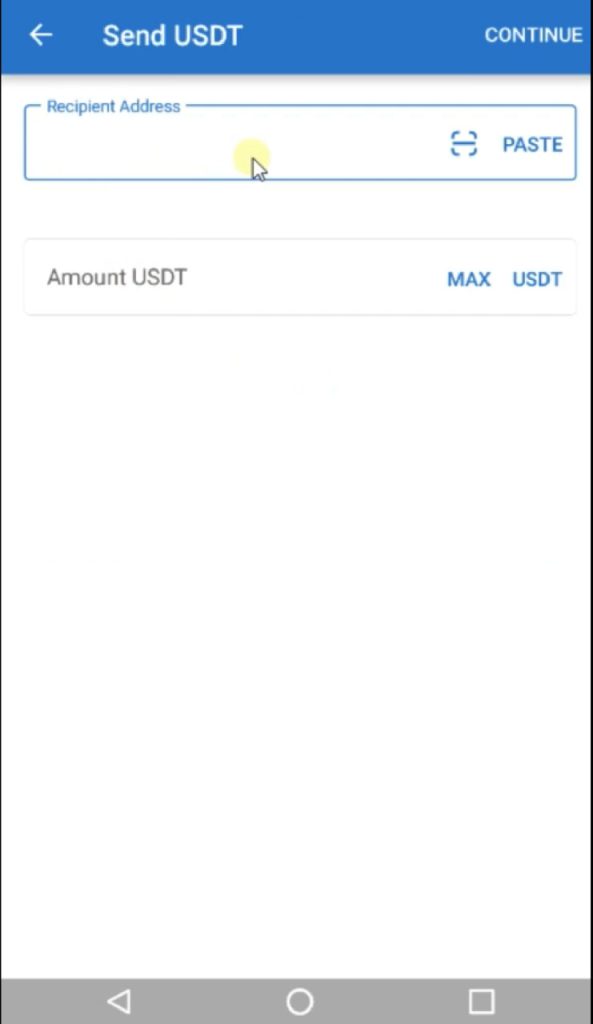
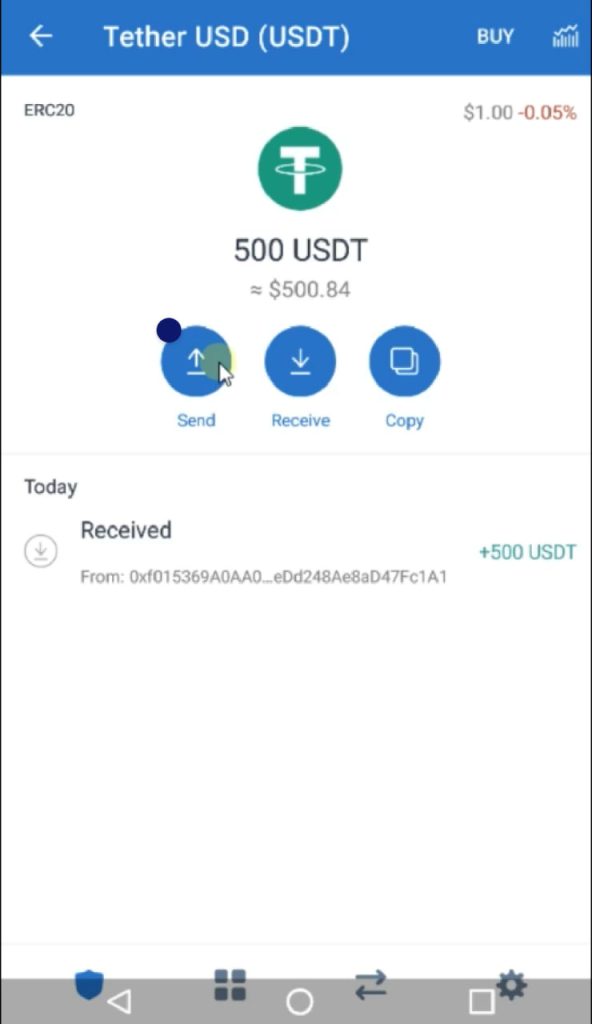
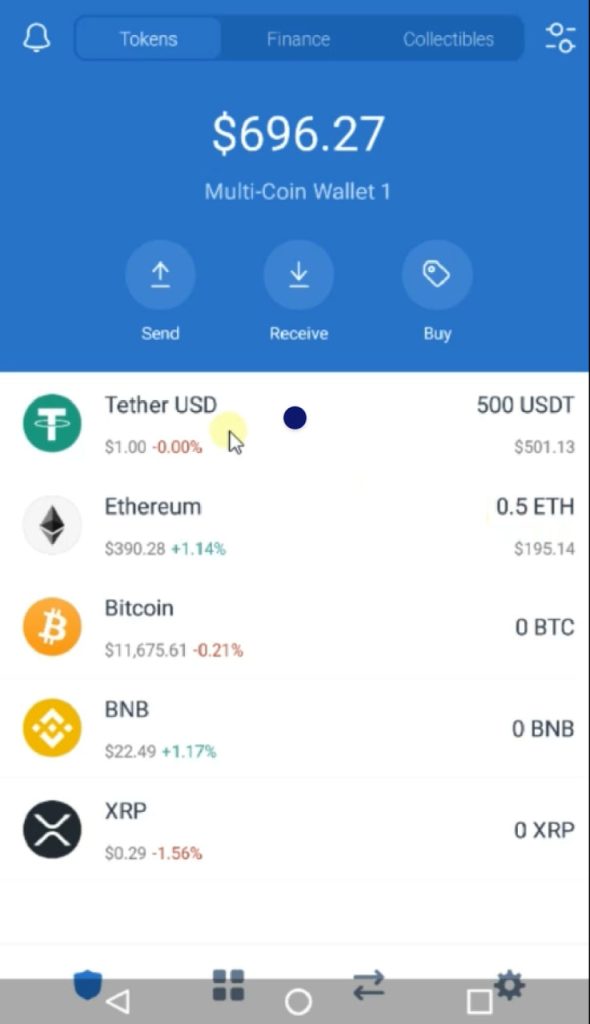
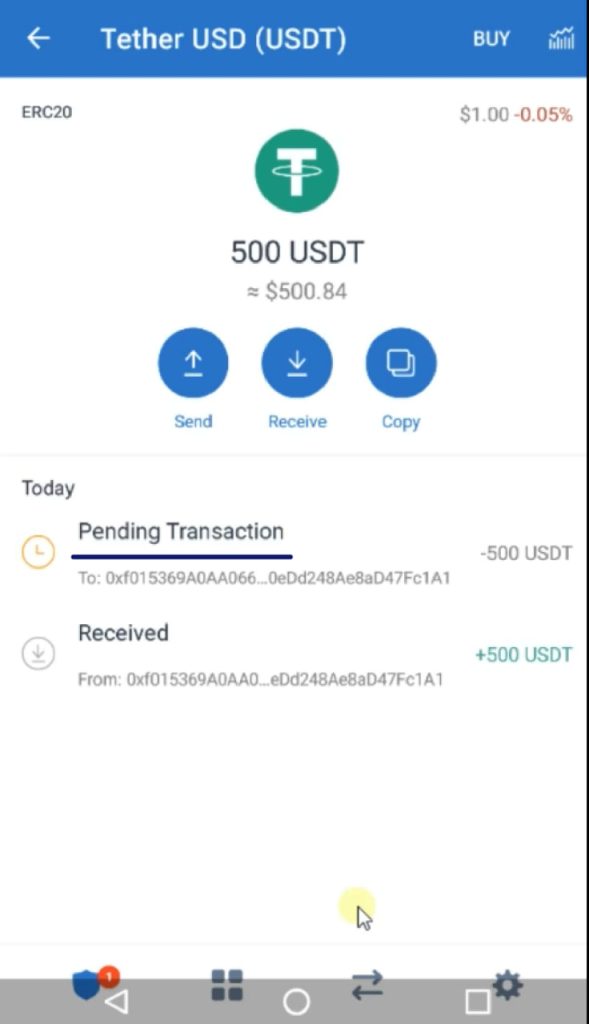
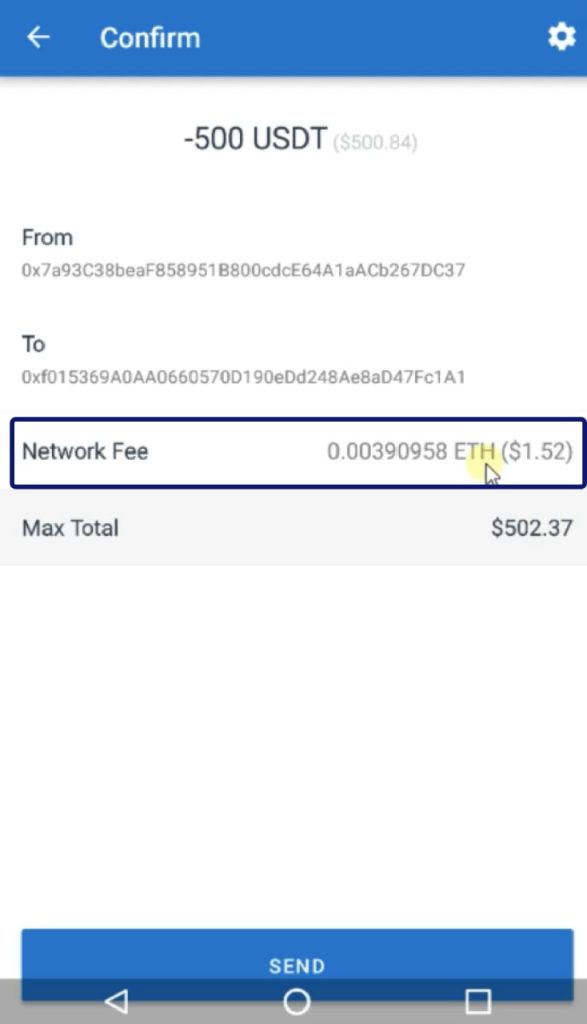
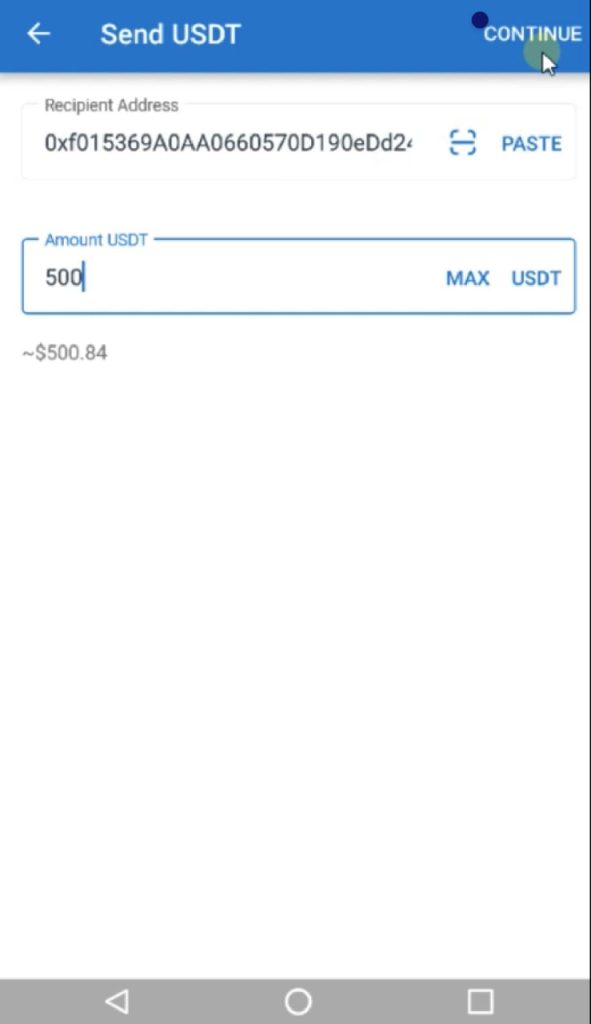
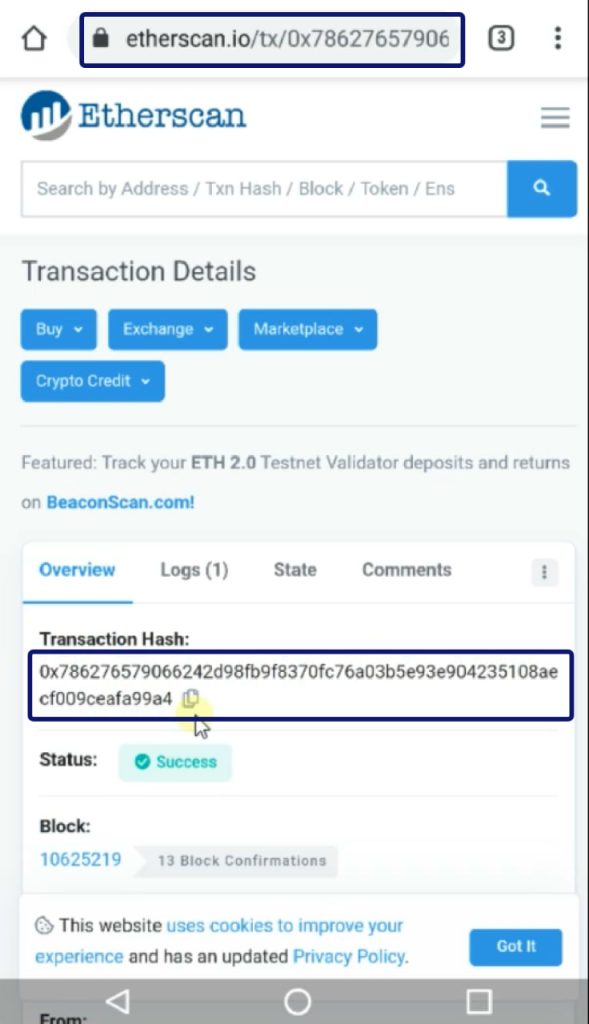

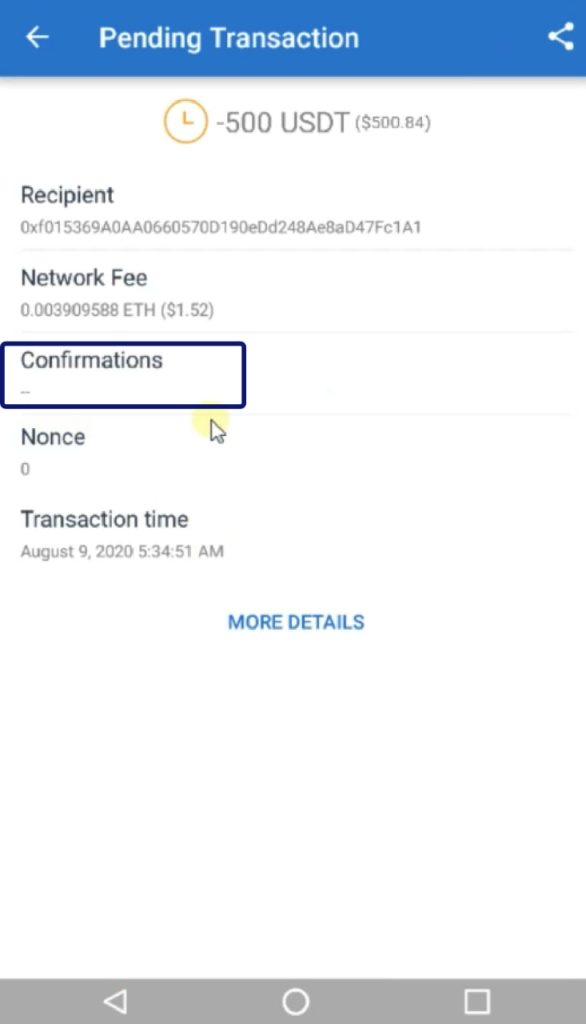
پیدا کردن کد تراکنش در کیف پول Trust Wallet
- ارز دیجیتال مورد نظر خود را در کیف پول Trust Wallet انتخاب کنید.
- تراکنش مورد نظر خود را از لیست تراکنشها انتخاب کنید.
- در صورتی که تراکنش در شبکه تایید شده باشد، روی گزینه “More Details” (جزئیات بیشتر) کلیک کنید.
- یک صفحه وب باز خواهد شد و شما میتوانید از لینک این صفحه یا از عبارت “Transaction Hash” (کد تراکنش یا Txid) استفاده کنید.
با استفاده از کد تراکنش، شما میتوانید وضعیت تراکنش خود را بررسی کنید و اطمینان حاصل کنید که تراکنش با موفقیت انجام شده است.
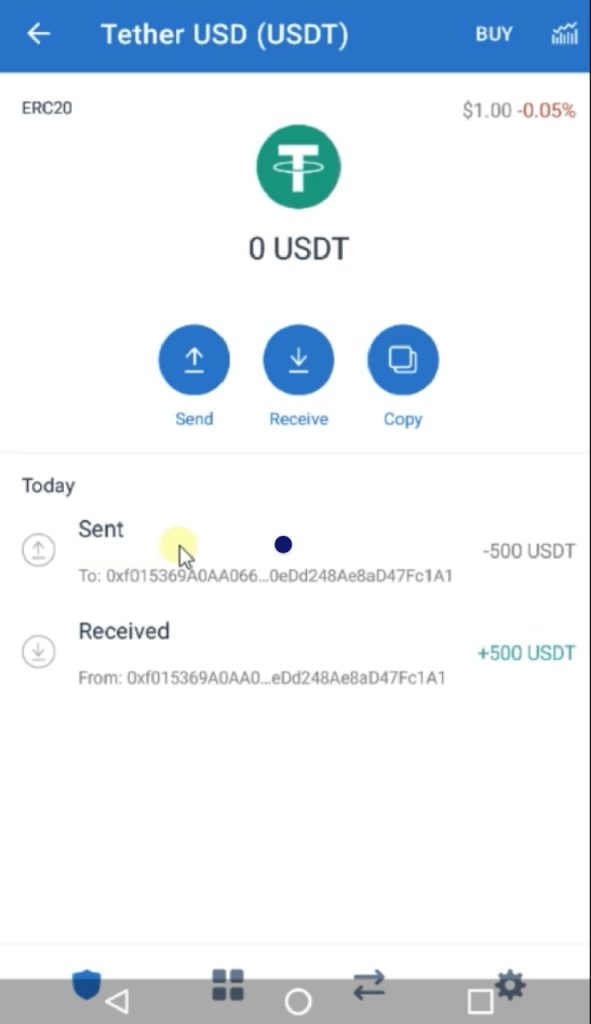
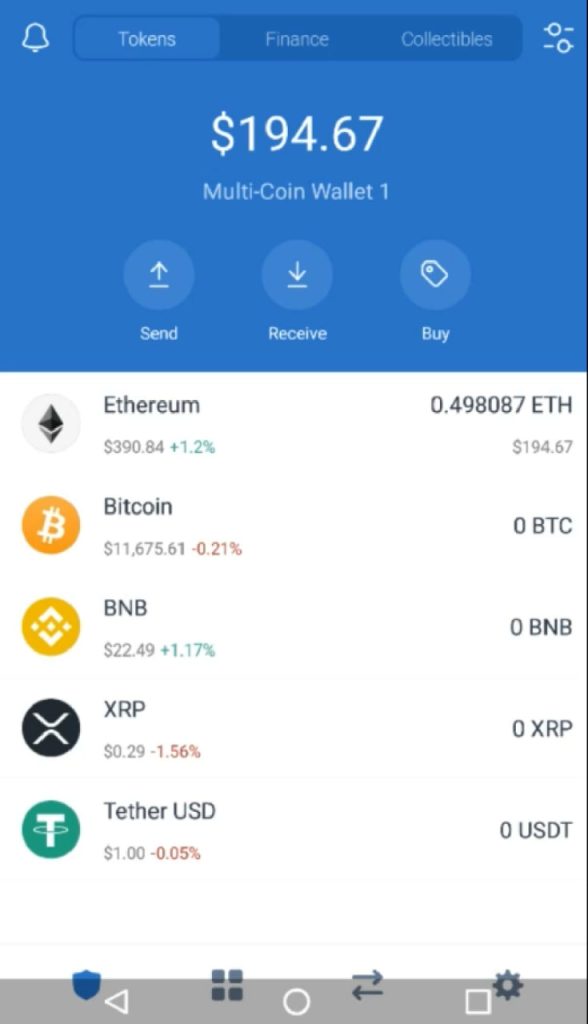
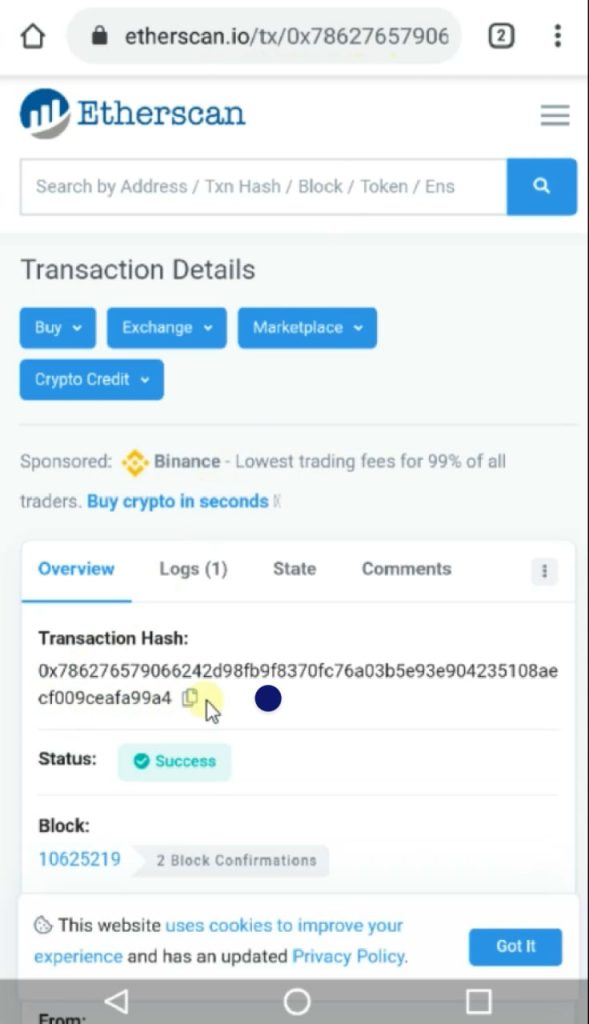
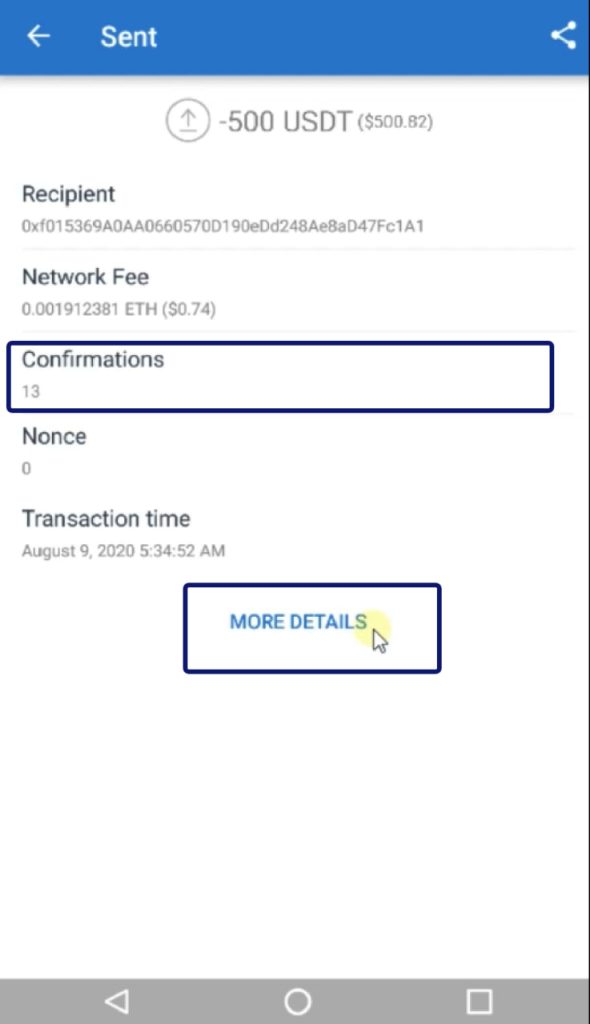
آموزش استیکینگ ارز دیجیتال در کیف پول تراست والت
استیکینگ ارز دیجیتال در کیف پول تراست والت، به معنی قفل کردن رمز ارزها در شبکه به منظور افزایش امنیت و کسب سود از کارمزدهای تراکنشها و کوینهای استخراج نشده است. برای استیکینگ در کیف پول تراست والت، مراحل زیر را دنبال کنید:
- وارد کیف پول تراست والت شوید و به تب “Discover” بروید.
- در قسمت “Staking”، فهرستی از ارزهای قابل استیکینگ همراه با سود سالانه آنها نمایش داده میشود. برای استیک کردن هر یک از رمز ارزها، روی آن کلیک کنید.
- با انتخاب گزینه “Stake”، اطلاعات مربوط به استیکینگ ارز دیجیتال، مانند مقدار حداقل ارز مورد نیاز، سود سالانه، مدت زمان لازم برای آزادسازی و مقدار ارز استیک شده وجود دارد.
- با کلیک بر روی “Stake” در پنجره قبلی، مقدار رمز ارز و اعتبارسنج مورد نظر را انتخاب کرده و گزینه “Next” را انتخاب کنید.
- با تأیید تراکنش در کیف پول، استیکینگ نهایی میشود.
- برای آزادسازی توکنهای استیک شده، به صفحه رمز ارز استیک شده در قسمت استیکینگ رفته و رمز ارز را انتخاب کنید و گزینه “Unstake” را انتخاب کنید. پس از سپری شدن مدت زمان مورد نیاز، توکنهای شما از حالت استیکینگ خارج میشوند
آموزش تبدیل ارزهای دیجیتال به یکدیگر Swap در کیف پول تراست ولت
کیف پول تراست والت با استفاده از امکانات صرافیهای ارز دیجیتال غیرمتمرکز مثل وان اینچ از تبدیل مستقیم ارزهای دیجیتال به یکدیگر در کیف پول پشتیبانی میکند. با استفاده از این ویژگی کاربران میتوانند به طور مستیم ارزهای خود را به یکدیگر تبدیل کنند بدون اینکه نیاز به مراجعه به یک اپلیکیشن یا وبسایت دیگر داشته باشند. برای Swap ارزهای دیجیتال در تراست والت مراحل زیر را دنبال کنیدو.
- پس از ورود به کیف پول تراست والت رمز ارز مورد نظر خود را انتخاب کنید.
- از میان گزینههای موجود در صفحه گزینه Swap را انتخاب کنید. توجه داشته باشید که هر ارزی تنها قابل تبدیل به برخی از ارزهای دیگر در همان شبکه است و برای پرداخت هزینه تراکنش حتما باید کوین بومی آن شبکه را در کیف پول خود داشته باشید.
- در پنجره جدید نمایش داده شده ارز مقصد را برای تبدیل انتخاب و مقدار ارز مبدا که میخواهید تبدیل کنید را انتخاب و بر روی گزینه Preview Swap کلیک کنید.
- در پنجره جدید باز شده اطلاعات تبدیل و هزینه تراکنش نمایش داده میشود. درصورت مناسب بودن شرایط بر روی Confirm Swap کلیک کنید.
- با انجام این کار تراکنش ثبت میشود و به حالت Pending در میآید.
- پس از مدت زمان کوتاهی تراکنش ثبت شده و تایید میشود و رمز ارز جدید به کیف پول شما اضافه میشود. با کلیک بر روی تراکنش میتوانید اطلاعات آن را مشاهده کنید.
آموزش اتصال کیف پول Trust Wallet به اپلیکیشنهای غیرمتمرکز
برای فعالیت در اپلیکیشنهای وب 3 کاربران باید کیف پول ارز دیجیتال خود را به dApp مورد نظر وصل کنند. در کیف پول تراست والت برای انجام این کار دو روش وجود دارد. روش اول استفاده از جستجوگر موجود در کیف پول است که با دنبال کردن مراحل زیر میتوانید این کار را انجام دهید.
- به قسمت Browser کیف پول تراست ولت رفته و آدرس اپلیکیشن غیرمتمرکز را در آن وارد کنید.
- گزینه Connect wallet موجود در کیف پول را انتخاب کنید.
- در پنجره باز شده شبکه بلاک چین مورد نظر خود برای اتصال را انتخاب کنید و گزینه Connect را بزنید.
- با این کار اتصال شما به dApp نهایی میشود و میتوانید تراکنشهای مورد نظر را انجام دهید.
روش دوم برای اتصال کیف پول تراست والت به اپلیکیشنهای غیرمتمرکز استفاده والت کانکت است. در این حالت شما اپلیکیشن را در مرورگر خود جستجو میکنید و با استفاده از والت کانکت و اسکن کیوآرکد نمایش داده شده اتصال را نهایی میکنید. مراحل انجام این کار به صورت زیر است.
- اپلیکیشن مورد نظر خود را در اینترنت جستجو و گزینه Connect Wallet را انتخاب کنید. در میان گزینههای مختلف موجود WalletConnect را انتخاب کنید.
- در کیف پول تراست والت خود از بخش Setting گزینه WalletConnect را انتخاب کرده و با استفاده از گزینه New Connection و اسکن کیوآر کد نمایش داده شده در اپلیکیشن اتصال را نهایی کنید.
- پس از اتصال کیف پول به اپلیکیشن هر تراکنشی در اپلیکیشن به کیف پول ارجاع داده میشود که میتوانید از آن برای تایید تراکنش استفاده کنید.
- برای قطع کردن اتصال کیف پول به اپلیکیشن میتوانید به قسمت والت کانکت در کیف پول مراجعه کرده و اپلیکیشن را از فهرست موجود حذف کنید.
آموزش خرید ارز دیجیتال در تراست والت
یکی از امکانات مهمی که اخیرا به کیف پول تراست والت اضافه شده امکان خرید و فروش ارز دیجیتال با استفاده از پول فیات است. این امکان به صورت مستقیم توسط کیف پول ایجاد نشده و توسط نهادهای واسطی مثل Moonpay ایجاد شده است. حداقل خرید 50 و حداکثر خرید 200 هزار دلار است. برای خرید مستقیم ارز دیجیتال باید مراحل زیر را دنبال کنید.
- بر روی ارز دیجیتال مورد نظر خود در تراست ولت کلیک کرده و گزینه Buy را انتخاب کنید.
- مقدار دلاری ارزی که میخواهید مشخص کنید تا میزان ارز دیجیتال دریافتی توسط نهاد واسطه مشخص شود.
- تراکنش مورد نظر را تایید کنید. پس از مدت زمان کوتاهی رمزارزها به کیف پول شما ارسال خواهند شد.
برای استفاده از این گزینه کاربران نیاز به دسترسی به خدمات بانکی بینالمللی دارند و ارزهای قابل خریداری نیز برای مناطق مختلف متفاوت است.
آموزش جامع کیف پول متامسک (MetaMask)
برای اموزش ساخت کیف پول های دیگر به این صفحه مراجعه کنید
